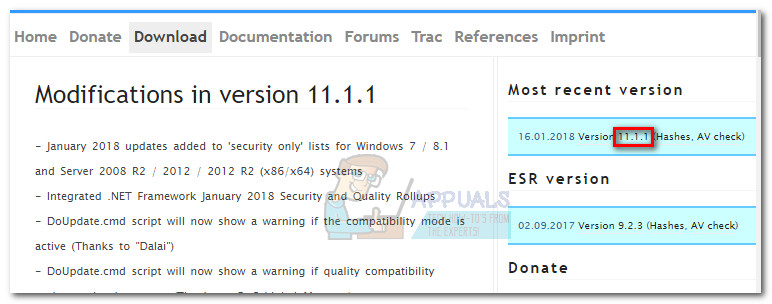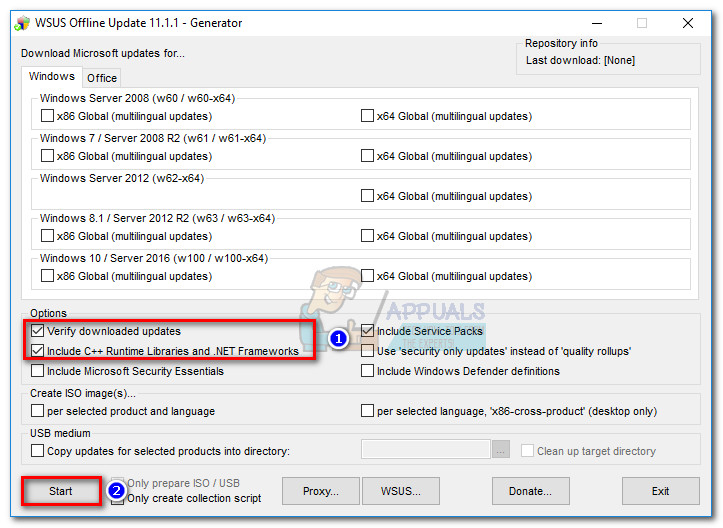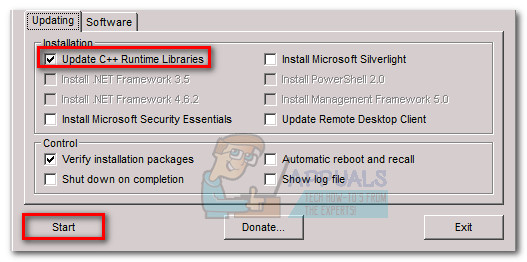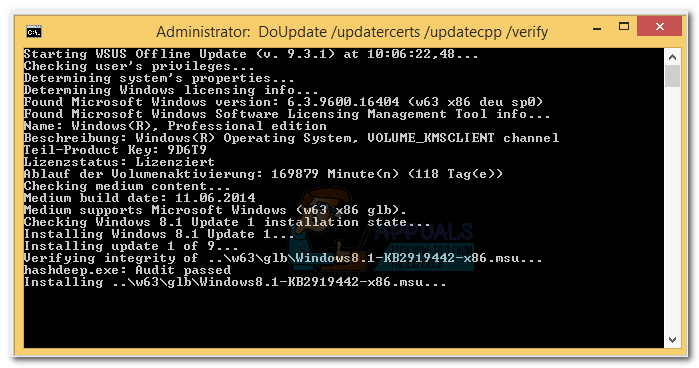ผู้ใช้พบกับ“ Windows Update Standalone Installer ติดอยู่ในการค้นหาการอัปเดต ” รายงานว่าการค้นหาผ่านไฟล์ Windows Update Standalone Installer ใช้เวลามาก (หลายชั่วโมง) หรือติดขัดไปเรื่อย ๆ อาการอื่นของปัญหานี้คือ Svchost.exe กระบวนการที่มีการใช้งาน CPU และ RAM สูงอย่างต่อเนื่อง  ลักษณะที่ปรากฏของปัญหานี้สามารถย้อนกลับไปในไตรมาสที่ 2 ของปี 2559 และได้รับการยืนยันว่าปรากฏใน Windows Vista, Windows 7 และ Windows 8 โดยทั่วไปแล้วลักษณะการทำงานนี้จะพบหลังจากการติดตั้งระบบปฏิบัติการใหม่ทั้งหมดหรือหลังจากการอัปเกรดจาก Windows เวอร์ชันเก่า จนถึงขณะนี้ Microsoft ยังไม่ได้จัดเตรียมโซลูชัน 'สำหรับทุกคน' ที่จะช่วยผู้ใช้ปลายทางในการประสบปัญหานี้
ลักษณะที่ปรากฏของปัญหานี้สามารถย้อนกลับไปในไตรมาสที่ 2 ของปี 2559 และได้รับการยืนยันว่าปรากฏใน Windows Vista, Windows 7 และ Windows 8 โดยทั่วไปแล้วลักษณะการทำงานนี้จะพบหลังจากการติดตั้งระบบปฏิบัติการใหม่ทั้งหมดหรือหลังจากการอัปเกรดจาก Windows เวอร์ชันเก่า จนถึงขณะนี้ Microsoft ยังไม่ได้จัดเตรียมโซลูชัน 'สำหรับทุกคน' ที่จะช่วยผู้ใช้ปลายทางในการประสบปัญหานี้
การยืนยันว่าระบบมีปัญหานี้โดยเฉพาะ
ก่อนที่คุณจะข้ามไปยังการแก้ไขที่เป็นไปได้ด้านล่างสิ่งสำคัญคือต้องตรวจสอบให้แน่ใจว่าคอมพิวเตอร์ของคุณกำลังประสบปัญหานี้อยู่ คอมโพเนนต์การอัปเดตอาจผิดพลาดได้จากหลายสาเหตุดังนั้นจึงเป็นเรื่องสำคัญที่จะต้องพิจารณาว่าวิธีการที่แสดงในบทความนี้จะมีประสิทธิผลในการแก้ปัญหา Windows Update ของคุณหรือไม่ ทำตามขั้นตอนด้านล่างและดูว่าคอมพิวเตอร์ของคุณมีอาการที่เกี่ยวข้องกับปัญหานี้หรือไม่:
- เปิด ตัวจัดการงาน (Ctrl + Shift + Esc) ไปที่ไฟล์ กระบวนการ และคลิกที่ แสดงกระบวนการจากผู้ใช้ทั้งหมด .
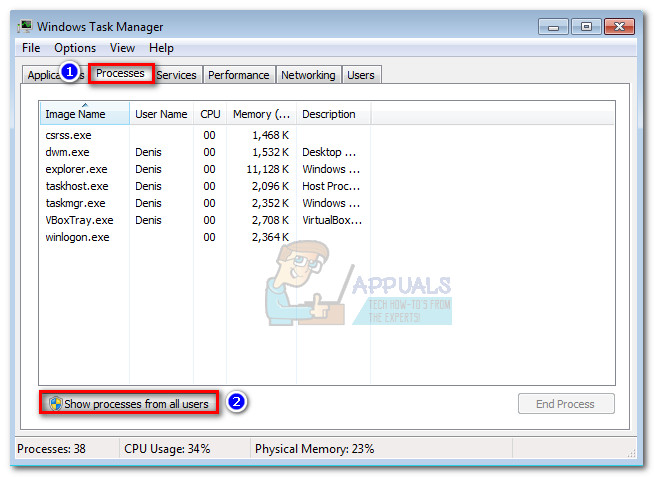
- ไปที่ไฟล์ บริการ และคลิกที่บริการที่เรียกว่า Wuaserv เพื่อเน้น จากนั้นคลิกขวาและเลือก ไปที่กระบวนการ . ผู้จัดการงาน ควรเปิดไฟล์ กระบวนการ แท็บและไฮไลต์ Svchost.exe กระบวนการที่เกี่ยวข้องกับ การอัปเดตของ Windows .
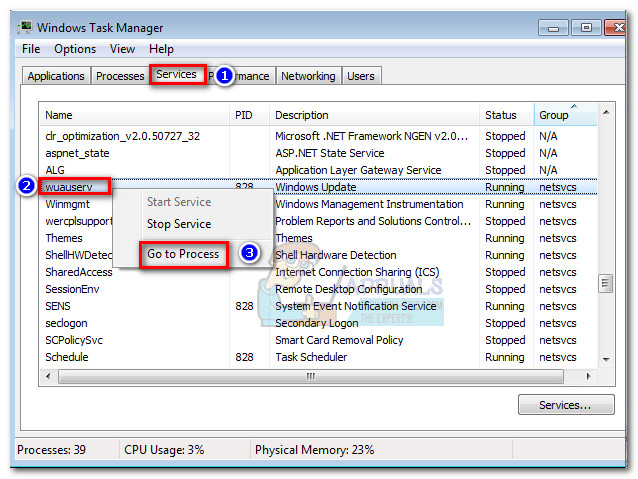
- ใช้เวลาตรวจสอบ Svchost.exe และดูว่ามันทำงานอย่างไร หากคุณเห็นว่ากระบวนการนี้มีการใช้งาน CPU และ Ram ที่สูงอย่างต่อเนื่อง (ประมาณ 200 MB) มีโอกาสสูงที่คอมพิวเตอร์ของคุณจะประสบปัญหานี้ ดังนั้นวิธีการด้านล่างนี้จะช่วยให้คุณสามารถใช้การอัปเดตที่ขาดหายไปและลดการใช้ทรัพยากรได้
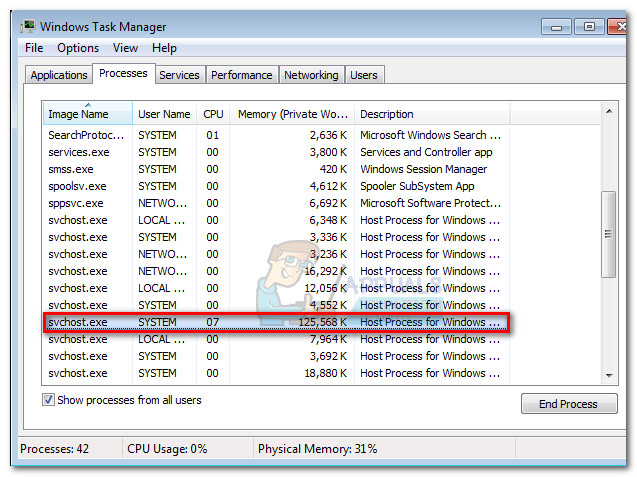
หากคุณยืนยันว่าคอมพิวเตอร์ของคุณมีอาการเดียวกันคุณสามารถดำเนินการแก้ไขปัญหาที่อาจเกิดขึ้นด้านล่าง โปรดทำตามสองวิธีตามลำดับจนกว่าคุณจะพบการแก้ไขที่เหมาะกับสถานการณ์ของคุณ
วิธีที่ 1: การอัปเดตผ่านการอัปเดตกองบริการล่าสุด (SSU)
Microsoft ตระหนักถึงปัญหานี้และเสนอการแก้ไขที่มีประสิทธิภาพด้วยไฟล์ กิโลไบต์ 3102810 อัพเดต. โดยทั่วไปปัญหา Windows Update นี้สามารถแก้ไขได้โดยการดาวน์โหลดล่าสุด การอัปเดตกองบริการ (SSU) . อย่างไรก็ตามการอัปเดตผ่าน SSU จะไม่ทำงานเว้นแต่ผู้ใช้จะปิดใช้งาน การปรับปรุงอัตโนมัติ . ทำตามขั้นตอนด้านล่างเพื่อปิดการอัปเดตอัตโนมัติและอัปเดตผ่านรายการล่าสุด การอัปเดตกองบริการ:
บันทึก: ขั้นตอน (และภาพหน้าจอ) ด้านล่างนี้สร้างขึ้นโดยคำนึงถึง Windows 7 ใช้ บันทึก ย่อหน้าในแต่ละขั้นตอนสำหรับคำแนะนำและเส้นทางของ Windows 8 ที่แน่นอน
- เข้าสู่เมนูเริ่มต้น (มุมล่างซ้าย) แล้วพิมพ์“ อัปเดต windows ” ในช่องค้นหา จากนั้นคลิกที่ Windows Update ใน รายการโปรแกรม ข้างบน.
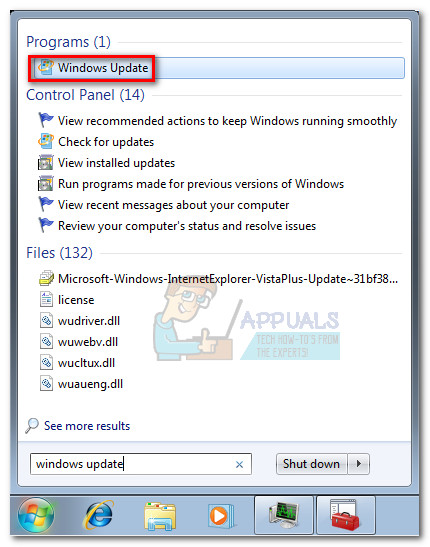 บันทึก: ใน Windows 8 คุณสามารถกดปุ่ม คีย์ Windows + I จากนั้นเลือก แผงควบคุม จากเมนูที่เพิ่งปรากฏ ใน แผงควบคุม เลือก Windows Update จากรายการ
บันทึก: ใน Windows 8 คุณสามารถกดปุ่ม คีย์ Windows + I จากนั้นเลือก แผงควบคุม จากเมนูที่เพิ่งปรากฏ ใน แผงควบคุม เลือก Windows Update จากรายการ - ในบานหน้าต่างด้านซ้ายของแผงควบคุมคลิกที่ เปลี่ยนการตั้งค่า จากนั้นตั้งค่า การอัปเดตที่สำคัญ การตั้งค่าเป็น อย่าตรวจสอบการอัปเดต . ตี ตกลง เพื่อยืนยันการเปลี่ยนแปลงของคุณ
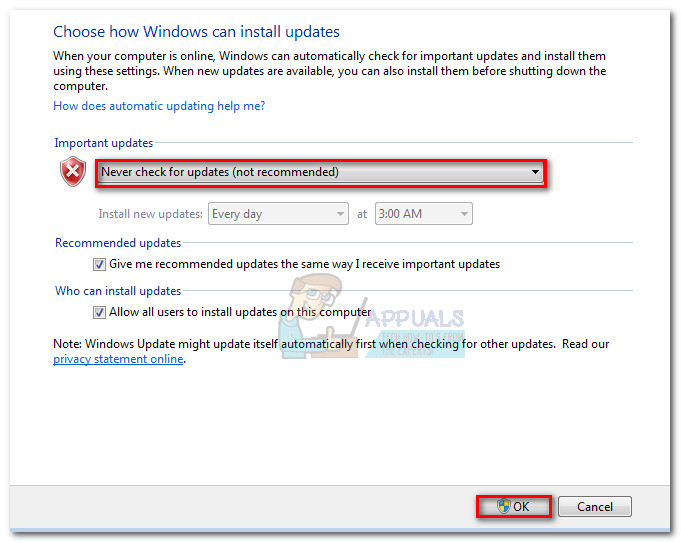 หมายเหตุ: ใน Windows 8 ให้คลิกเพื่อ เปลี่ยนการตั้งค่า และตั้งค่าสำหรับ การปรับปรุงอัตโนมัติ ถึง ไม่เลย
หมายเหตุ: ใน Windows 8 ให้คลิกเพื่อ เปลี่ยนการตั้งค่า และตั้งค่าสำหรับ การปรับปรุงอัตโนมัติ ถึง ไม่เลย - รีสตาร์ทคอมพิวเตอร์และรอให้บูตสำรอง
- ใช้ลิงค์ Microsoft นี้ ( ที่นี่ ) เพื่อดาวน์โหลด SSU เวอร์ชันที่เหมาะสมที่อัปเดตสำหรับระบบปฏิบัติการของคุณ คุณสามารถค้นหาลิงค์ดาวน์โหลดด้านล่าง วิธีที่ 2: ศูนย์ดาวน์โหลดของไมโครซอฟต์ .
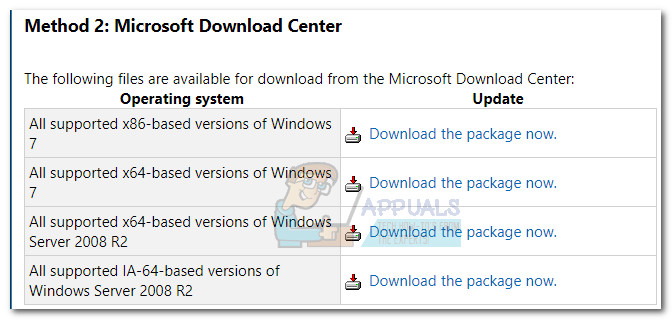 บันทึก: ใน Windows 8 ให้ไปที่ลิงค์ทางการของ Microsoft ( ที่นี่ ) และดาวน์โหลดไดรเวอร์ SSU ที่เหมาะสมตามเวอร์ชัน Windows ของคุณจากด้านล่าง วิธีที่ 2: ศูนย์ดาวน์โหลดของไมโครซอฟต์ .
บันทึก: ใน Windows 8 ให้ไปที่ลิงค์ทางการของ Microsoft ( ที่นี่ ) และดาวน์โหลดไดรเวอร์ SSU ที่เหมาะสมตามเวอร์ชัน Windows ของคุณจากด้านล่าง วิธีที่ 2: ศูนย์ดาวน์โหลดของไมโครซอฟต์ . - ติดตั้งอัพเดต SSU และรีสตาร์ทระบบของคุณอีกครั้ง จากนั้นกลับไปที่ การปรับปรุงอัตโนมัติ ตามที่เราทำในขั้นตอนที่ 2 และเปิดใช้งานอีกครั้ง การปรับปรุงอัตโนมัติ โดยตั้งค่ากลับเป็น ติดตั้งการอัปเดตโดยอัตโนมัติ
- สุดท้ายคลิก ตรวจสอบสำหรับการอัพเดต อีกครั้งในกล่องโต้ตอบ Windows Update การอัปเดตที่เหลือควรติดตั้งโดยไม่มีปัญหา
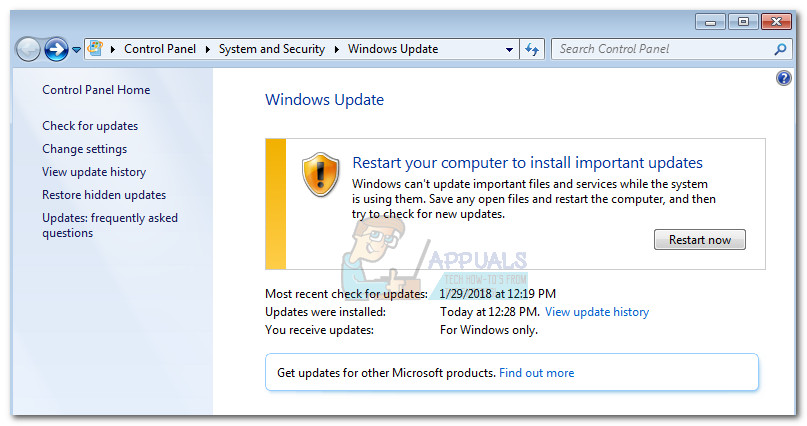 วิธีที่ 2: การอัปเดตผ่าน WSUS Offline Updater
วิธีที่ 2: การอัปเดตผ่าน WSUS Offline Updater
หากวิธีการข้างต้นล้มเหลวคุณอาจติดตั้งสิ่งที่ขาดหายไปทั้งหมดได้ การอัปเดต Windows โดยใช้ WSUS Offline Updater WSUS Offline Updater เป็นซอฟต์แวร์โอเพ่นซอร์สที่มีน้ำหนักเบาซึ่งจะดึงการอัปเดตที่ขาดหายไปจากเซิร์ฟเวอร์ของ Microsoft โดยอัตโนมัติและติดตั้งลงในระบบของคุณ
ซอฟต์แวร์นี้จะทำงานบน Windows 7 และ Windows 8.1 ทำตามคำแนะนำด้านล่างเพื่อดาวน์โหลดการอัปเดต Windows ที่ขาดหายไปด้วย WSUS Offline Updater:
- ไปที่หน้าอย่างเป็นทางการของ WSUS Offline Updater ( ที่นี่ ). ไปที่หน้าดาวน์โหลดและดาวน์โหลดไฟล์เก็บถาวรโดยคลิกที่หมายเลขเวอร์ชันด้านล่าง เวอร์ชันล่าสุด .
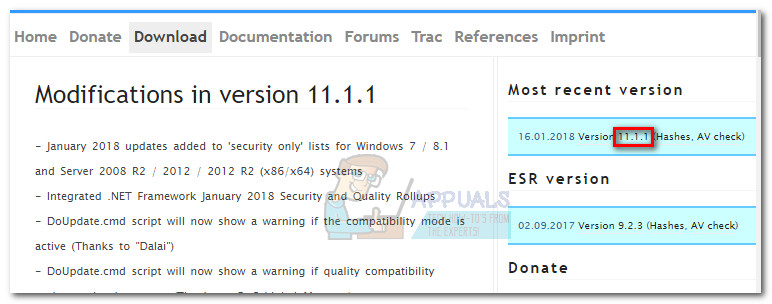
- เปิดไฟล์เก็บถาวร wsusoffline.zip และแตกเนื้อหาลงในไดรฟ์ที่มีไฟล์ พื้นที่เพียงพอ .
- เรียกใช้ไฟล์ UpdateGenerator เรียกใช้งานได้และทำเครื่องหมายในช่องถัดจาก ตรวจสอบการอัปเดตที่ดาวน์โหลด และ รวมไลบรารีรันไทม์ C ++ และ. Net Frameworks . ตี เริ่ม เพื่อเริ่มดาวน์โหลดการอัปเดตที่ขาดหายไป
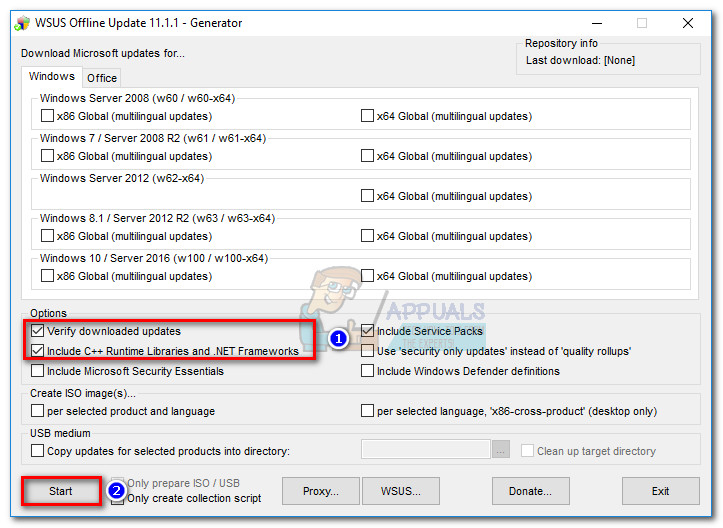
- เมื่อส่วนการดาวน์โหลดสิ้นสุดลงให้ปิด UpdateGenerator.exe และเริ่มต้น UpdateInstaller.exe จาก wsusoffline> ลูกค้า โฟลเดอร์
- สุดท้ายทำเครื่องหมายในช่องถัดจาก อัปเดต C ++ Runtime Libraries และตี เริ่ม เพื่อใช้การอัปเดตกับคอมพิวเตอร์ของคุณ
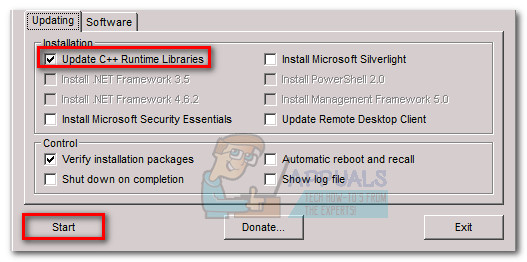
- ขึ้นอยู่กับจำนวนการอัปเดตที่คุณรอดำเนินการกระบวนการนี้อาจใช้เวลานานกว่าหนึ่งชั่วโมง เมื่อใช้การอัปเดตทั้งหมดแล้วให้รีบูตเครื่องคอมพิวเตอร์และเพลิดเพลินไปกับ Windows เวอร์ชันล่าสุดของคุณ
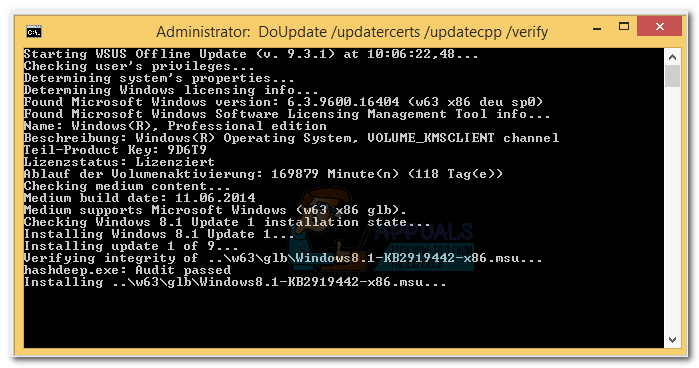
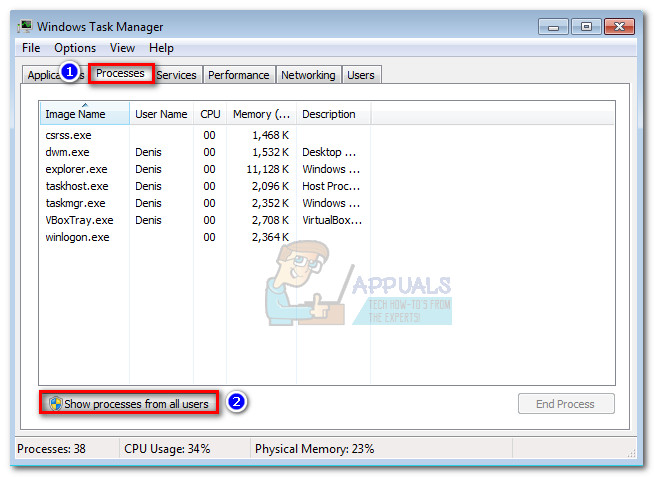
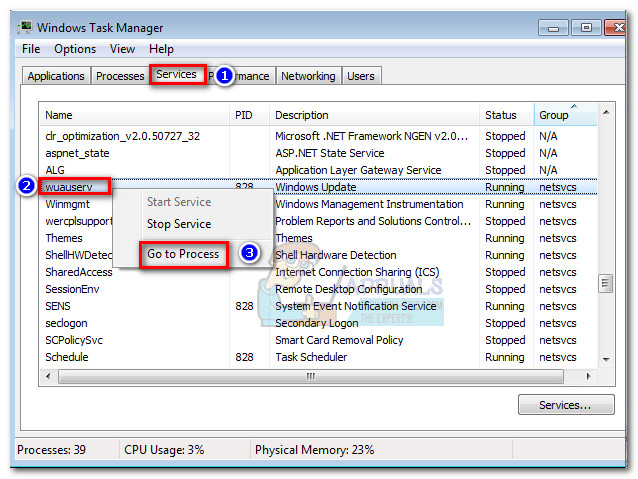
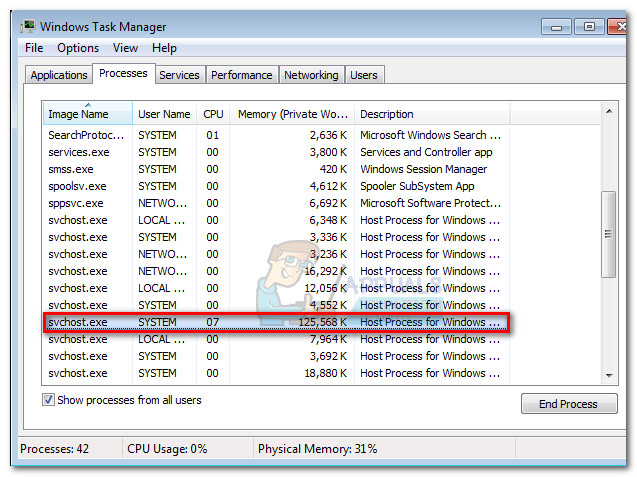
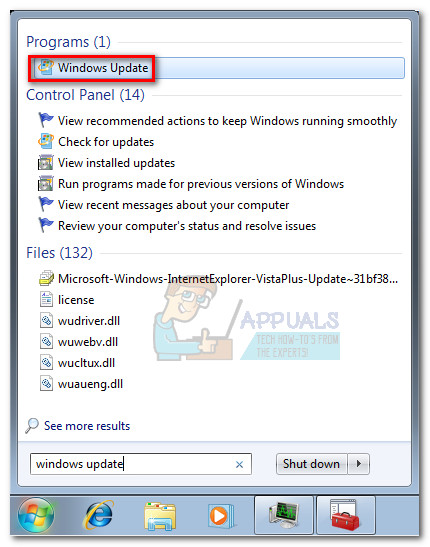 บันทึก: ใน Windows 8 คุณสามารถกดปุ่ม คีย์ Windows + I จากนั้นเลือก แผงควบคุม จากเมนูที่เพิ่งปรากฏ ใน แผงควบคุม เลือก Windows Update จากรายการ
บันทึก: ใน Windows 8 คุณสามารถกดปุ่ม คีย์ Windows + I จากนั้นเลือก แผงควบคุม จากเมนูที่เพิ่งปรากฏ ใน แผงควบคุม เลือก Windows Update จากรายการ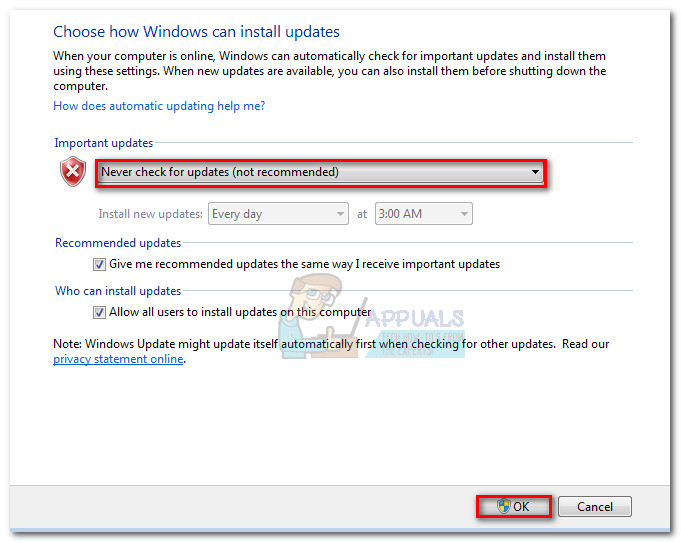 หมายเหตุ: ใน Windows 8 ให้คลิกเพื่อ เปลี่ยนการตั้งค่า และตั้งค่าสำหรับ การปรับปรุงอัตโนมัติ ถึง ไม่เลย
หมายเหตุ: ใน Windows 8 ให้คลิกเพื่อ เปลี่ยนการตั้งค่า และตั้งค่าสำหรับ การปรับปรุงอัตโนมัติ ถึง ไม่เลย 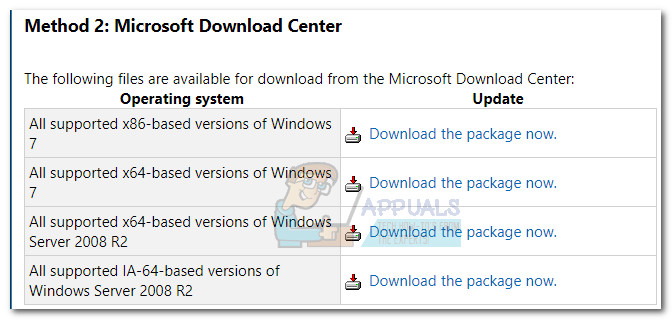 บันทึก: ใน Windows 8 ให้ไปที่ลิงค์ทางการของ Microsoft ( ที่นี่ ) และดาวน์โหลดไดรเวอร์ SSU ที่เหมาะสมตามเวอร์ชัน Windows ของคุณจากด้านล่าง วิธีที่ 2: ศูนย์ดาวน์โหลดของไมโครซอฟต์ .
บันทึก: ใน Windows 8 ให้ไปที่ลิงค์ทางการของ Microsoft ( ที่นี่ ) และดาวน์โหลดไดรเวอร์ SSU ที่เหมาะสมตามเวอร์ชัน Windows ของคุณจากด้านล่าง วิธีที่ 2: ศูนย์ดาวน์โหลดของไมโครซอฟต์ .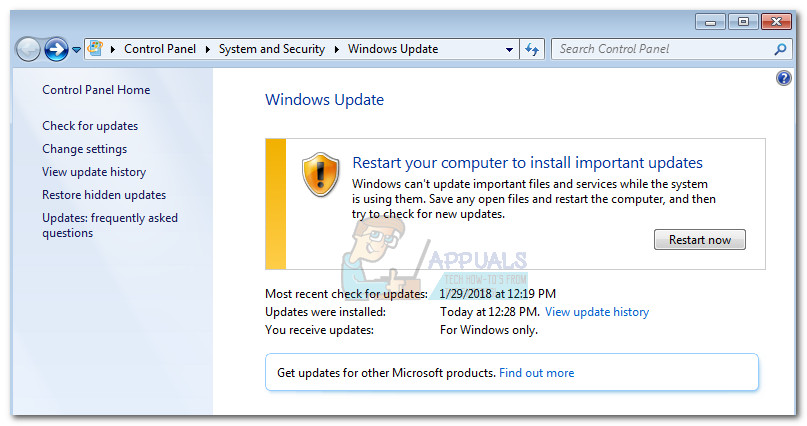 วิธีที่ 2: การอัปเดตผ่าน WSUS Offline Updater
วิธีที่ 2: การอัปเดตผ่าน WSUS Offline Updater